
- •Тема 1 (Лекции)
- •1Общие принципы построения вычислительных сетей
- •1.1Введение
- •1.2 Эволюция вычислительных систем
- •1.3Взаимодействие компьютеров в сети.
- •1.4Основные программные и аппаратные компоненты сети
- •1.5Как компьютеры взаимодействуют между собой.
- •1.6Физическая передача данных по линиям связи
- •1.7Топология физических связей
- •1.8Адресация компьютеров в сети.
- •1.9Структуризация как средство построения больших сетей
- •1.10Сетевые службы.
- •1.11Понятие «открытая система» и проблемы стандартизации
- •1.12Многоуровневый подход. Протокол. Интерфейс. Стек протоколов.
- •1.13Модель iso/osi
- •1.14Стандартные стеки коммуникационных протоколов
- •2Базовые сетевые технологии для локальных сетей.
- •2.1Технология Ethernet.
- •2.2Технология Token Ring
- •2.3Технология fddi
- •2.4Технологии Fast Ethernet и 100vg-AnyLan как развитие технологии Ethernet.
- •2.5 Высокоскоростная технология Gigabit Ethernet.
- •3Локальные и глобальные сети
- •3.1Особенности локальных, глобальных и городских сетей
- •3.2Сети отделов, территорий и корпораций.
- •3.3Принципы построения и технологии глобальных сетей.
- •3.4Тенденции развития глобальных сетей
- •3.5Структура глобальной сети.
- •3.6Технология глобальных сетей с коммутацией пакетов
- •3.7Магистральные сети и сети доступа.
- •3.8Удаленный доступ.
- •3.9Критерии оценки сетей
- •4Сетевые технологии фирмы «Microsoft».
- •4.1Основные сведения о Windows nt
- •4.1.1Что такое Windows nt Workstation
- •4.1.2Что такое Windows nt Server
- •4.2Одноранговые сети.
- •4.3 Построение сетей на базе Microsoft Windows nt Server.
- •5Доменная модель
- •5.1Регистрация в пользователя в домене
- •5.2Преимущества модели доменов Windows nt
- •5.3Составные части домена
- •5.4Основной контроллер домена
- •5.5Резервный контроллер домена
- •5.6Рабочая станция
- •5.7Доверительные отношения
- •5.8Недоверительные отношения между доменами
- •5.9Односторонние доверительные отношения
- •5.10Двусторонние доверительные отношения
- •5.11Непередаваемость доверия
- •5.12Несколько доменов с отдельно установленными доверительными отношениями
- •5.13 Модели доменов
- •5.13.1Модель с одним доменом
- •5.13.2Модель с одним главным доменом
- •5.13.3Модель с несколькими главными доменами
- •5.13.4Модель с несколькими главными доменами и полностью доверительными отношениями
- •5.13.5Учетные записи пользователей
- •5.13.6Группы как средство управления правами пользователей
- •5.13.7Недостатки доменной системы
- •6Программный комплекс BackOffice.
- •Тема1 (практика)
- •7Одноранговые и доменные сети на базе windows 2k / xp 2007
- •7.1Введение
- •7.2Соединение компьютеров в сеть
- •7.3Организация компьютеров в рабочие группы
- •7.4Обмен информацией
- •7.5Совместное использование ресурсов
- •7.6Компьютеры-серверы и рабочие станции
- •7.7Сети с выделенными серверами и одноранговые сети
- •7.8Доменная организация локальных сетей.
- •7.9Роли сервера в сети с доменной организацией
- •7.10Учетные записи компьютера
- •7.11Учетные записи пользователей
- •7.12Зачем нужны средства обеспечения безопасности сети
- •7.12.1Возможности системы безопасности Windows 2к/xp
- •7.12.2Проверка подлинности пользователя
- •7.12.3Права пользователей
- •7.13Настройка компьютера на работу в составе рабочей группы
- •7.14Задание имени компьютера и имени рабочей группы
- •7.15Настройка сетевых протоколов для работы компьютера в локальной сети
- •7.16Установка сетевого протокола NetBios
- •7.17Установка сетевого протокола tcp/ip
- •7.18Управление совместными ресурсами компьютера в составе одноранговой сети
- •7.19Локальные пользователи и группы
- •7.19.1Создание новой учетной записи пользователя
- •7.19.2Изменение пароля пользователя
- •7.19.3Встроенные группы
- •7.19.4Добавление пользователя в группу
- •7.20Организация совместного доступа к «своим» папкам
- •7.20.1Отключение встроенного брандмауэра
- •7.20.2Управление общими папками
- •7.20.3Организация совместного файлового доступа к папке.
- •7.20.4Отмена совместного доступа к папке
- •7.21Подключение и использование «чужих» папок совместного доступа
- •7.21.1Открытие общей папки на другом компьютере
- •7.21.2Чтобы назначить букву диска сетевому компьютеру или папке
- •7.21.3Чтобы отключить сетевой диск
- •7.22Управление подключениями к вашим ресурсам
- •7.22.1Просмотр списка общих ресурсов, сеансов и открытых файлов
- •7.22.2Отключение пользователя или пользователей
- •7.22.3Закрытие открытого файла или ресурса
- •7.23Организация совместного доступа к принтеру
- •7.23.1Установка локального принтера и предоставление его в совместное использование
- •7.23.2Предоставление принтера в совместное использование
- •7.23.3Задание разрешений на доступ к принтеру
- •7.24Подключение сетевого принтера
- •7.25Управление печатью
- •7.25.1Общие сведения об очереди печати
- •7.25.2Управление документами
- •7.25.3Поиск принтеров
- •7.26Задание на самостоятельное выполнение
- •8Глоссарий.
7.20.4Отмена совместного доступа к папке
Откройте проводник и найдите общую папку или общий диск, совместный доступ к которым должен быть отменен.
Правой кнопкой мыши щелкните общую папку или диск, затем выберите команду Доступ.
На вкладке Доступ установите переключатель Отменить общий доступ к этой папке
7.21Подключение и использование «чужих» папок совместного доступа
7.21.1Открытие общей папки на другом компьютере
На рабочем столе или в панели проводника дважды щелкните значок Мое сетевое окружение.
Найдите и дважды щелкните значок компьютера, содержащего общую папку.
Дважды щелкните значок общей папки, которую требуется открыть.
Примечания
Если папка используется часто, то ей удобно сопоставить имя диска. Для вывода имен других компьютеров в окне «Мое сетевое окружение» дважды щелкните значок Вся сеть.
7.21.2Чтобы назначить букву диска сетевому компьютеру или папке
Откройте проводник Windows.
В меню Сервис выберите команду Подключить сетевой диск.

Рис.30
В поле Диск выберите букву диска, к которому требуется подключить общий ресурс.
В поле Папка введите сервер и имя общего ресурса в виде: \\имя_сервера\сетевое_имя. Или нажмите кнопку Обзор и найдите этот ресурс.

Рис.31
Примечания
Чтобы сетевой диск подключался каждый раз при входе в систему, установите флажок Восстанавливать при входе в систему.
Сетевые диски доступны, только если доступен ведомый компьютер.
Сетевому диску можно назначить другую букву диска, отключив диск, а затем подключив его к новой букве диска.
7.21.3Чтобы отключить сетевой диск
Откройте проводник Windows.
В меню Сервис выберите команду Отключить сетевой диск.
Выберите ресурс, который следует удалить, и нажмите кнопку OK.
7.22Управление подключениями к вашим ресурсам
Просмотр списка общих ресурсов, сеансов и открытых файлов
Отключение пользователя или пользователей
Закрытие открытого файла или ресурса
7.22.1Просмотр списка общих ресурсов, сеансов и открытых файлов
Откройте компонент Управление компьютером. Пуск => Программы =>Администрирование => Управление компьютером
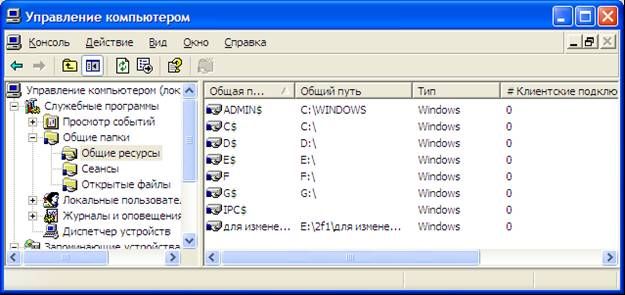
Рис.32
В дереве консоли щелкните узел Ресурсы, Сеансы или Открытые файлы.
Примечания
Чтобы открыть компонент «Общие папки», нажмите кнопку Пуск и выберите команды Настройка и Панель управления. Дважды щелкните значок Администрирование, затем дважды щелкните значки Управление компьютером и Общие папки.
Отображаются только файлы, открытые другими пользователями.
Для предоставления общего доступа к принтерам или их использования дважды щелкните компонент Принтеры на панели управления.
В Windows 2К/XP Professional пользоваться компонентом «Общие папки» могут только члены групп «Администраторы» или «Опытные пользователи».
7.22.2Отключение пользователя или пользователей
Откройте компонент Управление компьютером. Пуск => Программы =>Администрирование => Управление компьютером
В дереве консоли щелкните узел Сеансы.
Чтобы отключить одного пользователя щелкните правой кнопкой мыши его имя и выберите команду Закрыть сеанс.
Чтобы отключить всех пользователей, в меню Действие выберите команду Отключить все сеансы.

Рис.33
Важно!
Отключение пользователей, использующих общие ресурсы, может повлечь за собой потерю данных. Поэтому перед отключением следует предупреждать об этом пользователей
